Microsoft Storeでは、「Realtek Audio Console」は「Realtek Audio Control」と表示されます。
Microsoft Storeから、「Realtek Audio Control」をダウンロードしたり、アップデートしたりしても、インストールされるのは、「Realtek Audio Console」です。
Q&Aナンバー【9711-2342】更新日:2025年11月5日
このページをブックマークする(ログイン中のみ利用可)
[Realtek Audio Console] アップデートする方法を教えてください。
| 対象機種 | すべて |
|---|---|
| 対象OS |
|
 質問
質問
Realtek Audio Console をアップデートする方法を教えてください。
 回答
回答
Microsoft Storeから更新をダウンロードして、アップデートします。
重要
アップデート手順は、次のとおりです。

操作手順の画像は、Microsoft Edgeのものです。
Google Chromeなどその他のブラウザーでは手順が異なる場合があります。
また、手順は予告なく変更される場合があります。
- 次のアイコンをクリックして、ホームページを表示します。
 アドバイス
アドバイス「サインアップする」など、Microsoft Storeのサービスのご案内が表示された場合は、画面の内容を確認し、お好みでメールアドレスを登録してください。
不要の場合は、「×」で画面を閉じてください。 - Realtek Audio Console のダウンロードページが表示されます。
「Microsoft Store で見る」ボタン(「View in Store」ボタン、またはMicrosoft Storeのアイコン)をクリックします。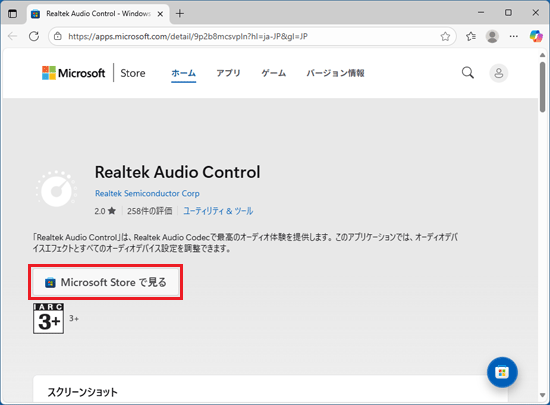
- 「このサイトは、Microsoft Store を開こうとしています。」と表示された場合は、「開く」ボタンをクリックします。
表示されない場合は、次の手順に進みます。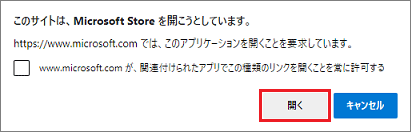
- Microsoft Storeが起動します。
「開く」または「起動」ボタンが表示されることを確認します。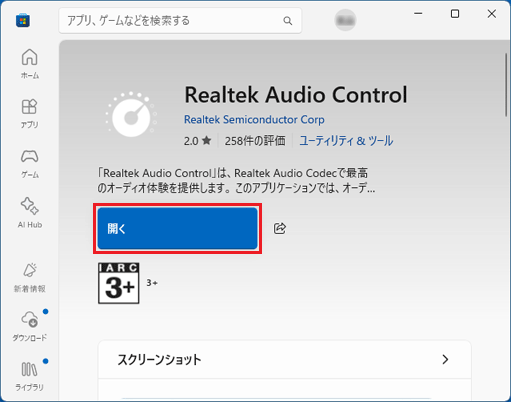 アドバイス
アドバイス「入手」ボタン、または「インストール」ボタンが表示される場合は、Realtek Audio Console がインストールされていません。
「入手」ボタン、または「インストール」ボタンをクリックし、画面の指示に従ってインストールしてください。
最新版がインストールされます。 - 画面左下の「ダウンロード」をクリックします。
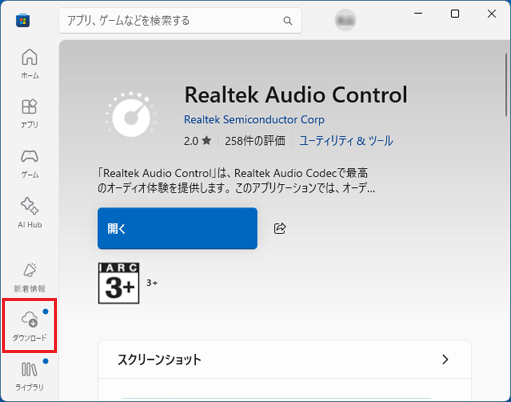 アドバイス
アドバイス「ダウンロード」がない場合は、「ライブラリ」をクリックします。
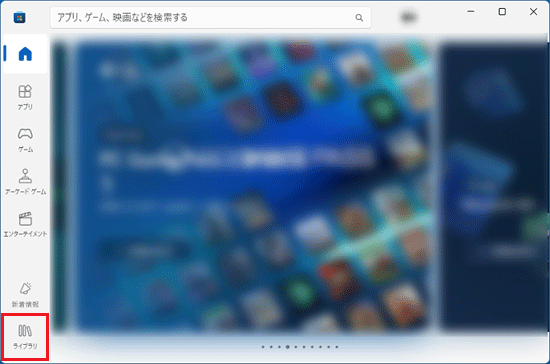
- 「更新プログラムを取得する」ボタンをクリックします。
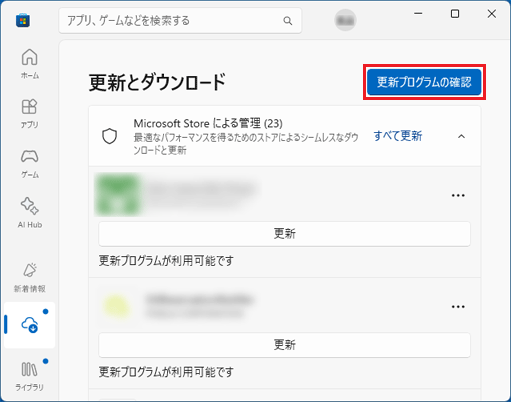
- 「Realtek Audio Control」が表示された場合は、自動的にRealtek Audio Consoleのダウンロードとインストールが実施されるので、終わるまで待ちます。
「Realtek Audio Control」が表示されない場合は、最新版のRealtek Audio Consoleがインストールされています。アドバイス- 「アプリとゲームは最新です」と表示される場合は、アップデートできるアプリはありません。
- ダウンロードやインストールが始まらない場合は、「すべて更新」をクリックします。
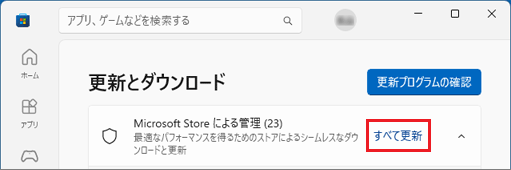
- 「アプリとゲームは最新です」と表示される場合は、アップデートできるアプリはありません。



